
Наушники Sony WI C300 предлагают качественный звук и удобство беспроводного подключения, но для правильной работы с ноутбуком необходимо выполнить несколько простых шагов. Этот процесс не требует дополнительных знаний, но важно соблюсти определённые рекомендации для оптимальной настройки. Рассмотрим, как быстро и без ошибок подключить эти наушники к ноутбуку, будь то Windows или macOS.
Первое, что нужно сделать, – убедиться, что наушники находятся в режиме сопряжения. Для этого необходимо включить устройство, удерживая кнопку включения наушников до тех пор, пока индикатор не начнёт мигать синим и красным. Это означает, что наушники готовы к соединению с новым устройством.
Для пользователей Windows: откройте «Параметры» и перейдите в раздел «Устройства» – «Bluetooth и другие устройства». Включите Bluetooth на ноутбуке, если он ещё не активирован. После этого выберите «Добавить устройство» и дождитесь появления наушников в списке доступных устройств. Когда они появятся, выберите их и подтвердите соединение. После этого звук с ноутбука будет передаваться через наушники.
Для пользователей macOS процесс аналогичен. Откройте меню «Системные настройки» и выберите «Bluetooth». Включите Bluetooth на Mac, затем найдите Sony WI C300 в списке доступных устройств. Нажмите «Подключить», и наушники будут работать с ноутбуком.
Если наушники не отображаются или возникают проблемы с подключением, убедитесь, что они полностью заряжены и находятся в пределах действия Bluetooth-сигнала. В случае, если Bluetooth на ноутбуке отключается или не работает, рекомендуется обновить драйверы или проверить настройки адаптера.
Проверка совместимости наушников Sony WI C300 с вашим ноутбуком

Для начала убедитесь, что ваш ноутбук поддерживает подключение через Bluetooth, так как Sony WI C300 используют именно эту технологию для связи. Проверьте, есть ли у вашего устройства встроенный модуль Bluetooth. Если модуль отсутствует, вам понадобится внешний Bluetooth-адаптер.
Если Bluetooth на ноутбуке есть, убедитесь, что он работает на последней версии, поддерживающей профиль A2DP для передачи стереозвука. Для этого перейдите в настройки устройства и проверьте обновления драйверов. В случае необходимости обновите драйверы через официальные сайты производителя или с помощью встроенного центра обновлений Windows.
Также важным моментом является поддержка вашего ноутбука кодеков, используемых наушниками. Sony WI C300 поддерживают стандарт SBC, который является базовым для большинства устройств с Bluetooth. Однако, если ваш ноутбук поддерживает более качественные кодеки, такие как AAC или aptX, убедитесь, что ваш Bluetooth-адаптер и драйверы поддерживают их для получения лучшего качества звука.
Проверьте операционную систему на вашем ноутбуке. На устройствах с Windows 10 и 11 подключение через Bluetooth должно быть простым, но для старых версий могут понадобиться дополнительные настройки или драйверы. В случае использования macOS или Linux убедитесь, что у вас есть соответствующие драйверы и обновления системы для корректной работы с Bluetooth-устройствами.
После установки необходимых драйверов и подтверждения, что Bluetooth работает должным образом, включите наушники в режим сопряжения (это делается при удержании кнопки питания на 7 секунд, пока индикатор не начнёт мигать синим). Затем откройте меню Bluetooth на ноутбуке и найдите устройство Sony WI C300 в списке доступных.
Если наушники не отображаются, возможно, потребуется перезагрузить ноутбук или выполнить удаление старых устройств в списке сопряжённых устройств, чтобы избежать конфликтов.
Подключение через Bluetooth: Шаги для активации и настройки

Для подключения наушников Sony WI-C300 к ноутбуку через Bluetooth выполните следующие шаги:
Шаг 1: Включение Bluetooth на ноутбуке
Убедитесь, что на вашем ноутбуке активирован Bluetooth. Для этого откройте «Параметры» Windows, выберите раздел «Устройства» и затем «Bluetooth и другие устройства». Включите Bluetooth, если он выключен.
Шаг 2: Подготовка наушников
Для включения режима сопряжения наушников Sony WI-C300 удерживайте кнопку питания наушников в течение 7 секунд, пока индикатор не начнет мигать синим. Это означает, что наушники готовы к подключению.
Шаг 3: Поиск устройства в настройках Bluetooth
На ноутбуке откройте «Параметры Bluetooth и других устройств». Нажмите на «Добавить устройство», выберите Bluetooth, и система начнёт поиск доступных устройств. Когда наушники Sony WI-C300 появятся в списке, выберите их для подключения.
Шаг 4: Завершение подключения
После выбора наушников система предложит завершить подключение. Когда процесс будет завершён, вы получите уведомление, что устройство успешно подключено. Индикатор на наушниках перестанет мигать и будет гореть синим постоянным светом.
Шаг 5: Настройка звука
Как правильно включить и перевести наушники в режим сопряжения
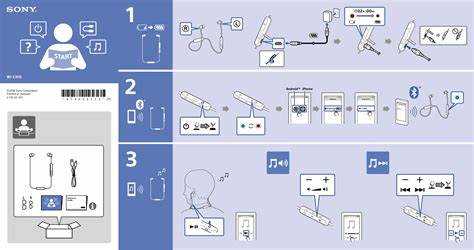
Для включения наушников Sony WI-C300 удерживайте кнопку питания на правом наушнике до тех пор, пока не загорится индикатор. Обычно это занимает около 2 секунд. После включения, если наушники не были сопряжены с другим устройством, они автоматически переходят в режим сопряжения.
Если наушники не вошли в режим сопряжения, выполните следующие действия: выключите наушники, удерживайте кнопку питания не менее 7 секунд. Индикатор начнёт мигать синим и красным цветом, что означает, что устройство готово к подключению.
После того как наушники находятся в режиме сопряжения, активируйте Bluetooth на вашем ноутбуке и выберите из списка доступных устройств «Sony WI-C300». Введите необходимый код (если требуется), и соединение будет установлено.
Поиск наушников Sony WI C300 в настройках Bluetooth ноутбука

Для начала убедитесь, что Bluetooth на ноутбуке включен. Перейдите в «Параметры» -> «Устройства» -> «Bluetooth и другие устройства» и активируйте Bluetooth, если он еще не включен.
После этого откройте наушники Sony WI C300 и переведите их в режим сопряжения. Для этого удерживайте кнопку включения наушников, пока индикатор не начнет мигать синим и красным. Это сигнализирует о том, что наушники готовы к подключению.
Теперь на ноутбуке в настройках Bluetooth выберите «Добавить Bluetooth или другое устройство» и выберите «Bluetooth» в открывшемся окне. Система начнет поиск доступных устройств. Через несколько секунд в списке появятся наушники Sony WI C300. Выберите их для подключения.
Если наушники не отображаются, убедитесь, что они находятся в режиме сопряжения, а также что рядом нет других устройств, которые могут мешать подключению. Иногда помогает выключение и повторное включение Bluetooth на ноутбуке или перезагрузка устройства.
После успешного подключения наушники должны автоматически отобразиться в списке устройств, подключенных к вашему ноутбуку. Если подключение не произошло, повторите шаги и убедитесь, что наушники находятся в режиме сопряжения, а ноутбук не ограничивает подключение новых устройств.
Проблемы с подключением: как устранить возможные ошибки
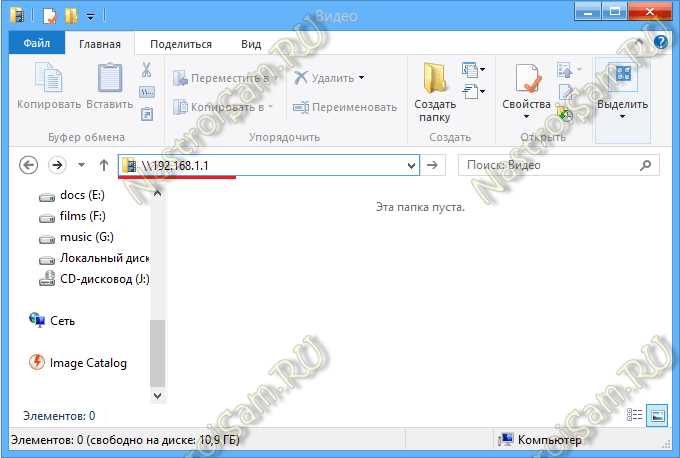
Если при попытке подключить наушники Sony WI-C300 к ноутбуку возникли проблемы, первым шагом будет проверка состояния Bluetooth-соединения. Убедитесь, что Bluetooth на ноутбуке включен. Для этого откройте «Параметры» в Windows и перейдите в раздел «Устройства», чтобы проверить статус подключения.
Если Bluetooth включен, но наушники не отображаются, убедитесь, что они находятся в режиме сопряжения. Для этого удерживайте кнопку питания на наушниках до тех пор, пока индикатор не начнет мигать синим и красным, что означает, что наушники готовы к подключению.
Иногда проблемы могут возникать из-за устаревших драйверов Bluetooth. В этом случае обновите драйверы через «Диспетчер устройств». Найдите раздел Bluetooth, кликните правой кнопкой на устройство и выберите «Обновить драйвер». Если обновления не помогают, попробуйте удалить устройство и перезагрузить ноутбук для повторной установки драйверов.
Если наушники по-прежнему не подключаются, перезапустите ноутбук и попробуйте подключить их заново. Часто это помогает сбросить ошибки в соединении.
Иногда проблемы могут быть связаны с конфликтами программного обеспечения, использующего Bluetooth. Закройте все ненужные программы и убедитесь, что никакие другие устройства не подключены к Bluetooth. Это может улучшить вероятность успешного соединения.
Если проблема сохраняется, попробуйте подключить наушники к другому устройству (например, смартфону). Это позволит исключить неисправность самих наушников или их аппаратных компонентов. Если наушники работают с другим устройством, вероятно, проблема в настройках ноутбука или драйверах Bluetooth.
Настройка звука и тестирование качества после подключения

После подключения наушников Sony WI C300 к ноутбуку важно правильно настроить звук для оптимального восприятия. Следуйте этим шагам для настройки и тестирования качества звука.
- Перейдите в «Параметры звука» на ноутбуке (правый клик на значок динамика в панели задач).
- Если наушники не отображаются в списке, убедитесь, что Bluetooth подключение установлено и они находятся в режиме сопряжения.
2. Регулировка громкости и баланса
- Настройте громкость наушников через «Параметры звука» или на самом устройстве.
- В случае искажений или дисбаланса проверьте параметры звуковой карты и, если необходимо, откалибруйте баланс звука для левого и правого наушников.
3. Тестирование качества звука
- Запустите аудиофайл с высоким качеством записи, например, FLAC или WAV, чтобы проверить четкость и качество звука.
- Используйте встроенные в Windows тесты звука: в «Параметры звука» выберите пункт «Тест», чтобы воспроизвести сигнал в наушниках и оценить их реакцию.
4. Проверка микрофона
- Если необходимо использовать микрофон наушников, проверьте его работу в «Параметры звука» в разделе «Ввод». Убедитесь, что микрофон Sony WI C300 выбран в качестве основного устройства записи.
- Для тестирования микрофона можно использовать стандартные приложения для записи звука, например, «Звукозапись».
5. Устранение помех и искажений
- Если слышны посторонние звуки или искажения, попробуйте перезагрузить Bluetooth-соединение или отключить другие устройства, использующие тот же канал связи.
- Убедитесь, что наушники находятся на достаточно близком расстоянии от ноутбука для стабильного сигнала.
Проведение этих действий поможет вам настроить наушники Sony WI C300 для комфортного прослушивания и общения через ноутбук.
Вопрос-ответ:
Как подключить наушники Sony WI-C300 к ноутбуку через Bluetooth?
Чтобы подключить наушники Sony WI-C300 к ноутбуку через Bluetooth, включите наушники, удерживая кнопку питания до тех пор, пока индикатор не начнёт мигать синим и красным. Затем на ноутбуке откройте меню «Bluetooth» и выберите «Добавить устройство». В списке доступных устройств выберите «Sony WI-C300» и подтвердите подключение. После этого наушники будут готовы к использованию.
Почему наушники Sony WI-C300 не подключаются к ноутбуку?
Если наушники Sony WI-C300 не подключаются к ноутбуку, возможно, проблема в одном из следующих факторов: выключен Bluetooth на ноутбуке, наушники не в режиме сопряжения, драйвер Bluetooth на ноутбуке устарел, или наушники уже подключены к другому устройству. Попробуйте отключить наушники от других устройств, обновить драйвера Bluetooth или перезагрузить ноутбук.
Как улучшить качество звука при подключении Sony WI-C300 к ноутбуку?
Для улучшения качества звука при подключении Sony WI-C300 к ноутбуку проверьте следующие моменты: убедитесь, что ваши наушники правильно подключены, а также установите последние обновления драйверов Bluetooth на ноутбуке. Также можно в настройках звука ноутбука выбрать максимальное качество воспроизведения через Bluetooth. Для этого откройте «Звук» в панели управления и настройте параметры устройства вывода на «Sony WI-C300».
Можно ли подключить наушники Sony WI-C300 к ноутбуку без Bluetooth?
Наушники Sony WI-C300 не имеют проводного подключения через стандартный аудиовыход, так как это модель с Bluetooth. Если на вашем ноутбуке нет Bluetooth, вам потребуется использовать USB-адаптер для Bluetooth. Купите такой адаптер, подключите его к ноутбуку и после этого выполните подключение наушников через Bluetooth, как описано в предыдущих ответах.






